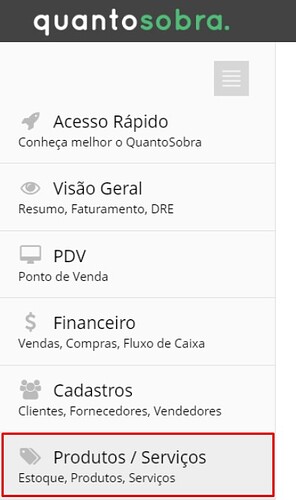Com a nova função do Quanto Sobra, adicionar (e remover) fotos aos seus produtos ficou super fácil. Veja o passo a passo a seguir e comece a deixar seu sistema mais visual e atrativo! ![]()
Como inserir as imagens nos produtos
-
Acesse a aba Produtos:
No sistema, vá até no Menu, depois clique na opção Produtos/Serviços.
-
Selecione o Produto:
Encontre o produto que deseja adicionar uma foto e abra o cadastro do produto; -
Acessa a aba Fotos do cadastro do produto
No menu interno do produto, navegue até a aba Fotos.
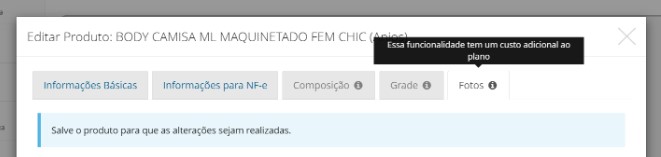
-
Adicionando Fotos:
- Opção 1: Arraste a imagem diretamente para a área escrita “Arraste a imagem para esta área…”.
- Opção 2: Clique no botão Procurar, selecione a foto que deseja usar e clique em Abrir.
 Importante: As imagens devem estar nos formatos JPG ou JPEG e ter no máximo 10MB.
Importante: As imagens devem estar nos formatos JPG ou JPEG e ter no máximo 10MB.
Não se esqueça de salvar! E, assim, a foto do seu produto estará disponível para visualização.
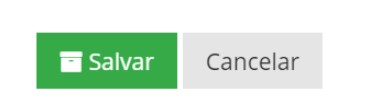
Como Remover Fotos de Produtos
Para remover fotos também é bastante simples! Na mesma aba Fotos, basta selecionar a foto que deseja excluir e clicar no botão Remover a foto selecionada. Simples assim! ![]()
Espero ter conseguido te ajudar, mas caso tenha ficado com qualquer dúvida, é só entrar em contato conosco!